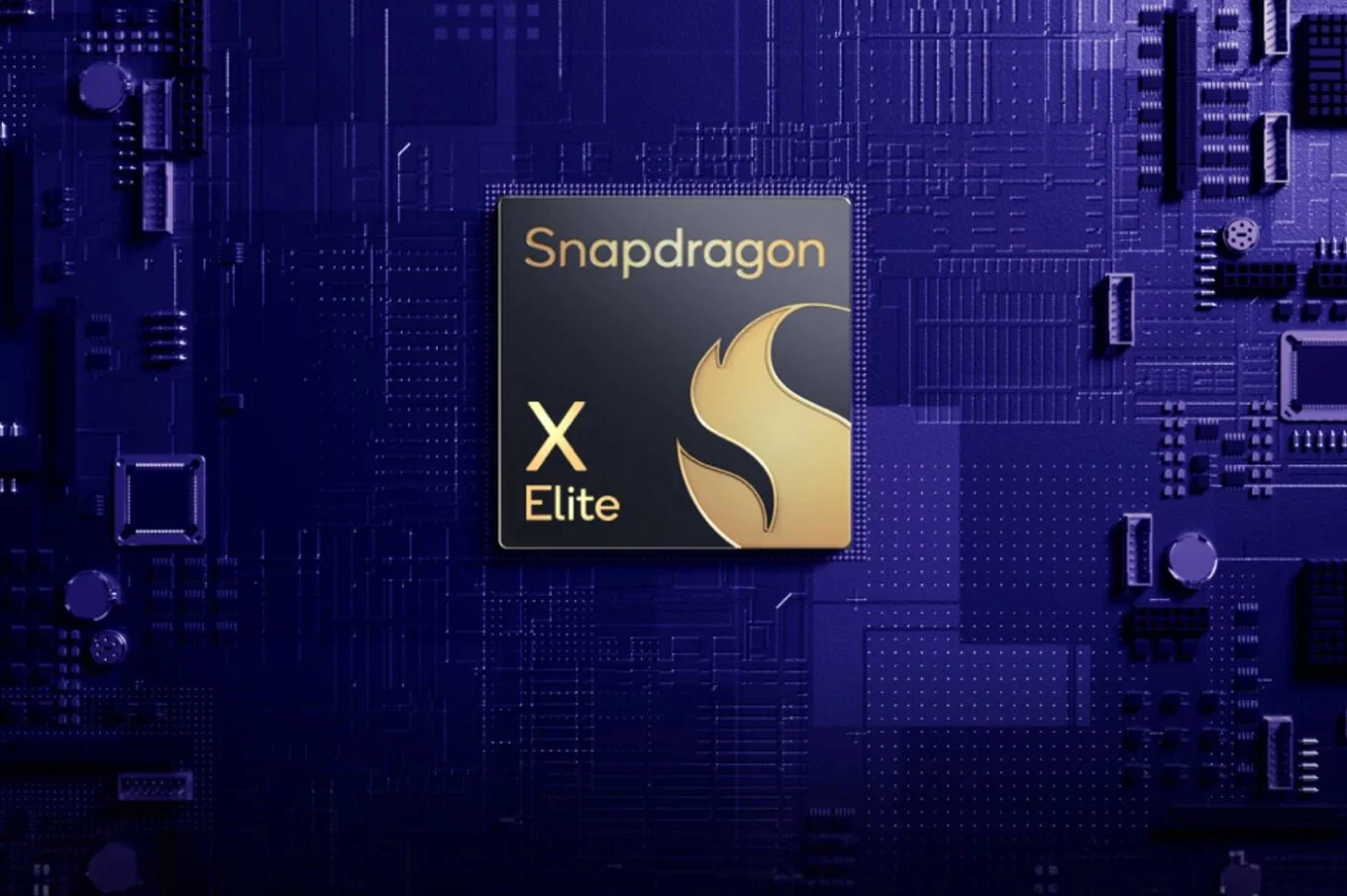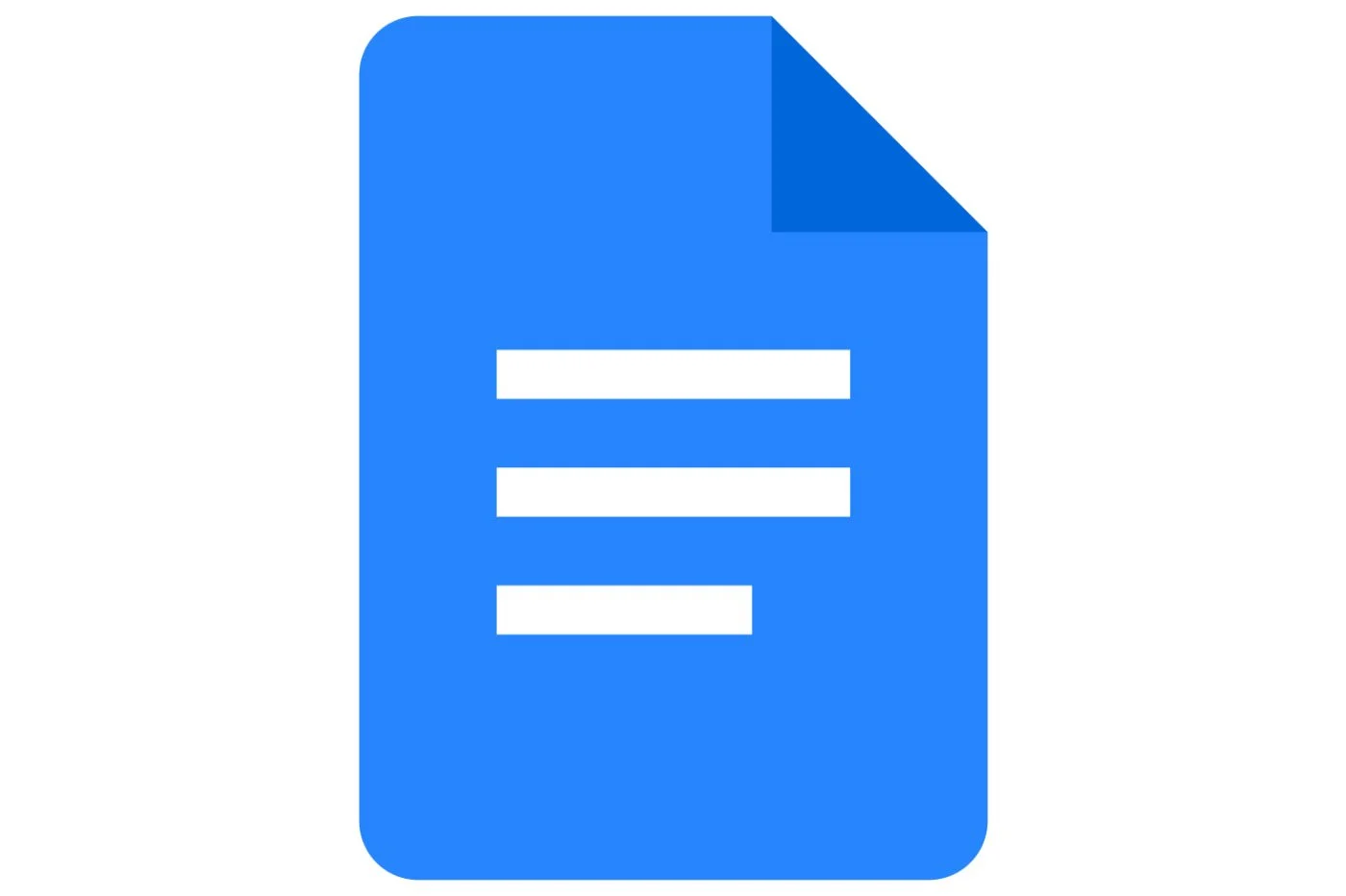整合到 Google 線上辦公室套件中的 Google Sheets 試算表工具隱藏了意想不到的功能。最新版本可讓您直接在電子表格的儲存格中使用Google翻譯作為公式,從而實現快速且有效率的即時翻譯。
那些已經熟練使用電子表格的人在使用它時不會遇到任何困難。但是,如果您不熟悉電子表格,請按照以下步驟產生機器翻譯表。
1. 開啟新的電子表格
前往谷歌表格開啟一個新的空電子表格。根據您要在表中使用的語言數量,為每個習語保留一列。
在我們的例子中,我們希望能夠從法語翻譯成英語,並輸入我們想要翻譯的法語單字。
2.使用Google翻譯公式
將自己置於要翻譯的第一個單字旁邊的第一個方塊中。若要在電子表格中啟動公式,請按“=» 從鍵盤。

要使用谷歌翻譯功能,需要呼叫它。在 = 符號後,只需鍵入Google翻譯。該功能應該會自動建議。單擊它就足以將其直接整合到單元中。

3. 設定公式參數
為了使公式發揮作用,必須指出要考慮的參數,即原始文本、源語言和文本將翻譯成的目標語言。公式Google翻譯架構如下:
Google翻譯(文字; [原始語言]; [目標語言])
這裡我們想要翻譯公式左側框中的文字。後=Google翻譯(,按一下要翻譯的方塊以將其整合到公式中。

然後加上一個分號,後面跟著引號中的原始語言代碼。再次添加分號並在引號中提供目標語言代碼。你會發現谷歌翻譯專用頁面上提供的所有語言的程式碼。
關閉括號來完成公式,並按下鍵盤上的 Enter 鍵進行驗證。該詞應自動翻譯。

4. 自動翻譯
如果您要翻譯的單字清單增加,您將不需要重做整個公式。當公式應用於一行時,它可以自動套用於所有後續行。
若要自動翻譯清單中的其他單字,請前往輸入公式的儲存格。在活動儲存格上,您會注意到存在一個小方塊。

按住點擊它,然後向下拖曳遊標。所有框都會自動顯示翻譯。

如果您將公式套用至電子表格中未插入資料的部分,則會提及#價值!顯示 ,表示上框中沒有偵測到需要翻譯的資料。

您所要做的就是在來源語言列中新增一個新單字,即可看到自動顯示其翻譯。

Opera One - AI 驅動的網頁瀏覽器
作者:歌劇